안녕하세요~!
이번에도 엑셀 꿀팁을 들고 나왔습니다!
이번 꿀팁은 바로
엑셀에 있는 표 데이터를
한글에 옮겨오는 것입니다!
이거 은근히 많이 사용합니다
특히 공공기관에 근무하시는 분들이나
공무원 분들은 한글 다 쓰시잖아요

그래서 이 기능에 대해서 숙달하시는 것도
효율적인 업무와 칼퇴의 지름길이 됩니다
사진 보면서 바로 가시죠~!

오늘 한컴에 옮길 데이터들입니다
표 데이터죠!ㅋㅋㅋㅋ
내용은 그냥 제가 아무거나 집어넣었어요 가격도 정확하지 않습니다
뇌피셜이에요 전부
이 데이터를 한글에 옮겨보겠습니다
따닥 몇번이면 쌉가능인 부분이죠


1. 일단 범위를 지정하고 Ctrl + C 를 눌러줍니다 즉 복사한단 뜻이죠


2. 그리고 한글에다가 Ctrl + V 를 눌러줍니다 즉 붙여넣기한다는 뜻입니다
그러면 보면 아시겠지만~! 서식이 입혀진 상태로 복사 붙여넣기가 됐습니다
이 서식을 없애주고! 이제 표를 한글의 방법으로 꾸며줘야겠죠
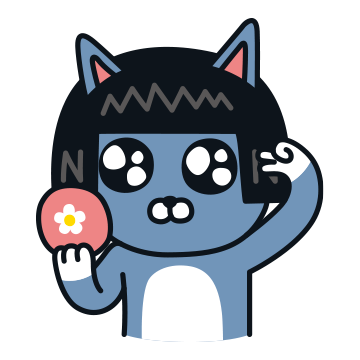

3. 한글에서 전체 표를 범위지정해주고 Ctrl + 1 을 눌러줍니다!


그라믄 엑셀에서 해놨던 서식들이 전부 없어지면서! 한글 고유의 데이터들이 된 것이죠!
여기에서 이제 원하는 방법대로! 한글에 있는 표와 데이터 서식들을 이용해서 완성해주면 된다 이말입니다
만약에 표를 복사 붙여넣기 하고 싶다면!
엑셀에서 표를 만든 다음에
한글에다가 복사 붙여넣기 하면 된답니다!
어때요? 굉장히 쉽죠!?ㅎㅎㅎ

'엑셀 꿀팁' 카테고리의 다른 글
| 엑셀 원하는 범위만 인쇄하는 법 / 엑셀 인쇄 범위 지정하기 / 엑셀 인쇄 원하는 범위만 지정하는 법 (0) | 2021.07.23 |
|---|---|
| 엑셀 변수 곱하기 빠르게 하는 방법 / 엑셀 절대참조에 대해 알아보자~ / 엑셀 절대참조 하는 방법 (0) | 2021.07.22 |
| 엑셀 오름차순 내림차순으로 정렬하기 / 엑셀 숫자 정렬하는 방법 / 엑셀 졍렬하기 (0) | 2021.07.20 |
| 엑셀 필터기능을 통해 특정 데이터 찾아내는 방법 / 엑셀 필터 기능 사용하는 방법 / 엑셀 필터 기능 꿀팁 (0) | 2021.07.19 |
| 엑셀 중복된 값 찾는 방법 / 엑셀 중복 데이터 강조하는 방법 (0) | 2021.07.18 |



